
Un clic para borrar aplicaciones imborrables del iPhone

Acabo de recibir un nuevo iPhone y no me gustan algunas de las aplicaciones que vienen en él, nunca las usaré y solo están ocupando espacio. Siento que pago lo suficiente por mi contrato de iPhone plus y debería poder personalizar mi iPhone de la manera que quiero. ¿Alguien sabe si hay alguna manera de hacer esto? Tu consejo sería muy apreciado... - De la Comunidad de Apple
¿Necesitas liberar más espacio en tu iPhone? ¿Necesitas deshacerte de los archivos no deseados en tu iPhone? Ahora, es posible que descubra que es casi imposible borrar esos archivos guardados previamente en su iPhone simplemente tocando la opción Eliminar, como las aplicaciones.
Bueno, esto no es del todo cierto. En realidad, puede eliminar esas aplicaciones imborrables en el iPhone con algunos consejos y trucos correctos. Para eliminar aplicaciones imborrables del iPhone, debe asegurarse de que su iPhone tenga acceso a 9 páginas de aplicaciones, una conexión Wifi estable y una cuenta de iTunes. Ahora, veamos cómo eliminar aplicaciones imborrables en iPhone con simples clics.
Método 1. Cómo eliminar aplicaciones imborrables del iPhone
No te puedes perder:
Cómo eliminar en masa fotos no deseadas del iPhone
Cómo borrar permanentemente documentos del iPad
Paso 1. Mueva la aplicación que no desea mantener en su iPhone a la página 9.
Paso 2. Organice las aplicaciones que desea eliminar en la parte inferior de la página.
Paso 3. Ahora, asegúrese de que la página 8 tenga al menos una aplicación más que la página 9. A continuación, mantenga pulsada una aplicación en la página 8 y arrastre las aplicaciones de la página 8 a la página 9.
Paso 4. Cuando vea desaparecer las aplicaciones inferiores de la página, simplemente continúe moviendo las aplicaciones a la página 10 oculta hasta que se haya deshecho de todas las aplicaciones que no desea.
Paso 5. Después de eso, puede reorganizar todas sus aplicaciones de la manera que desee y las aplicaciones de Apple no volverán a aparecer.
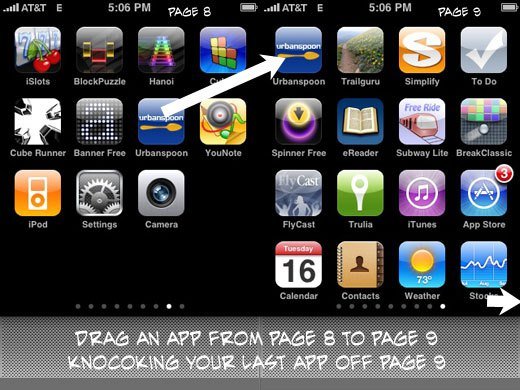
Nota: Aquí, eliminar aplicaciones imborrables en iPhone realmente no significa que se eliminen de su dispositivo. En cambio, significa que mueve las aplicaciones no deseadas a la décima página oculta en el iPhone, que es un área de almacenamiento virtual que Apple ofrece para guardar aplicaciones adicionales en caso de que haya instalado más de 9 páginas de aplicaciones en el dispositivo.
Si está buscando una manera fácil de eliminar permanentemente otros archivos del iPhone, como contactos personales, fotos, videos y muchos más debido a varias razones, confíe plenamente en este software Coolmuster iOS Assistant. Con él, puede eliminar fácilmente cualquier archivo de iPhone, iPad y iPod, sin ninguna posibilidad de recuperarse, sin importar si desea proteger su información personal o para otros fines.
Y usar este software es bastante fácil;
- Abra el software instalado en la computadora y vincule el iPhone a la computadora a través del cable USB. Luego, detectará su dispositivo y buscará todos los archivos guardados en el dispositivo.

- Ingrese a la pestaña "Aplicación" para obtener una vista previa de información de archivo más detallada y seleccione las aplicaciones no deseadas marcándolas.
- Finalmente, presione la opción "Unistall" para eliminar permanentemente los archivos del iPhone.

ya sea que elija el Método 1 para eliminar aplicaciones imborrables de su iPhone o utilice Coolmuster iOS Assistant para una eliminación de archivos más completa, puede recuperar el control sobre el espacio de almacenamiento de su dispositivo y personalizarlo de acuerdo con sus preferencias. Elige el método que mejor se adapte a tus necesidades y disfruta de una experiencia de iPhone ordenada.
Artículos relacionados:
Eliminar permanentemente mensajes de texto en iPhone
Enviar videos de Samsung a iPhone sin esfuerzo





